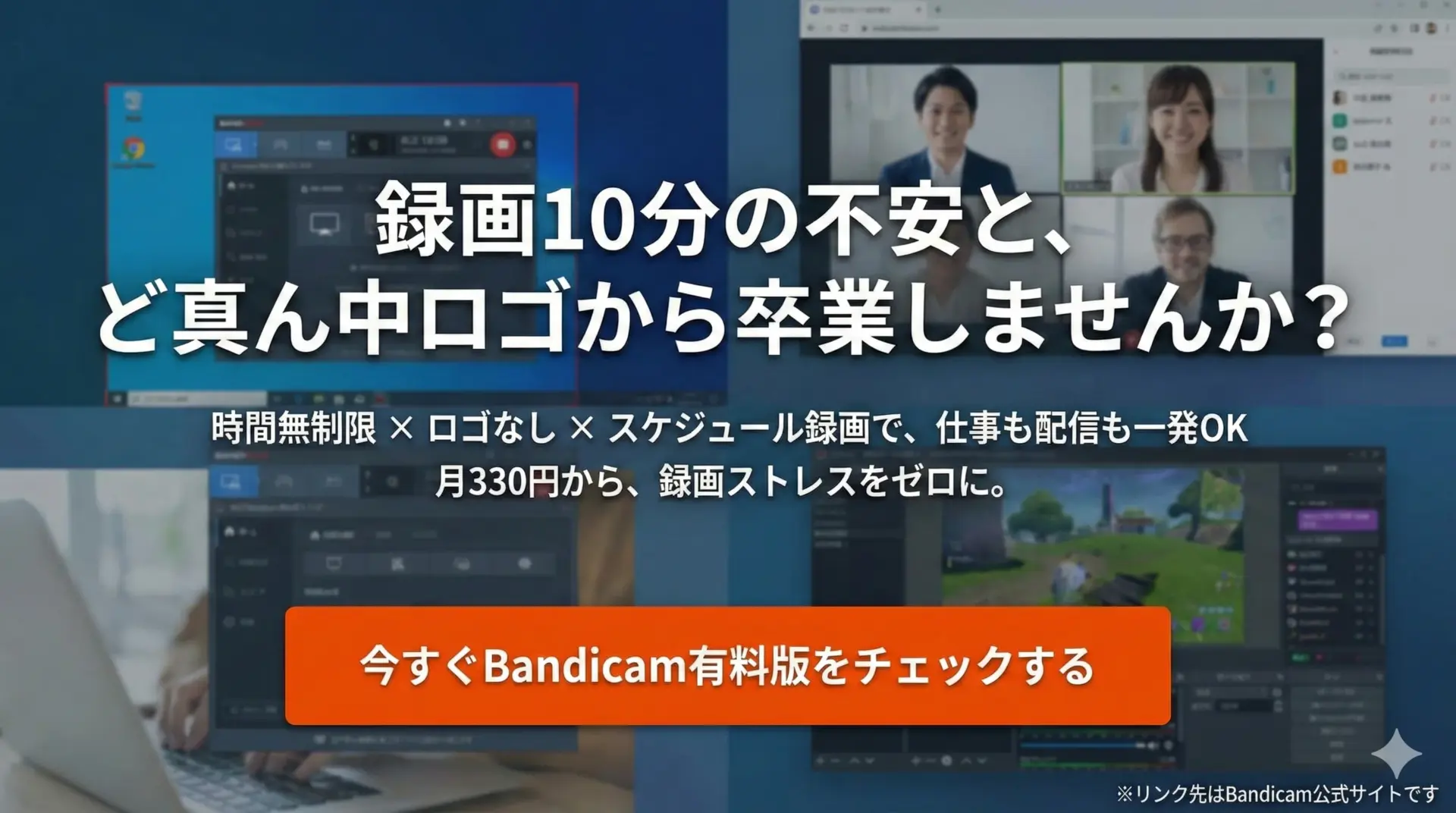「とりあえず無料版で…」とBandicamを使い始めたものの、10分で強制的に録画が切れる、しかもど真ん中にデカいロゴが入っていて「これじゃ仕事にもYouTubeにも使えない…」と感じていないでしょうか。
この記事では、無料版の「録画10分制限」と「ロゴ表示」がどれだけ作業効率を奪っているのかを具体的に解説しつつ、有料版に切り替えた瞬間にどれだけストレスとムダが消えるかをお伝えします。
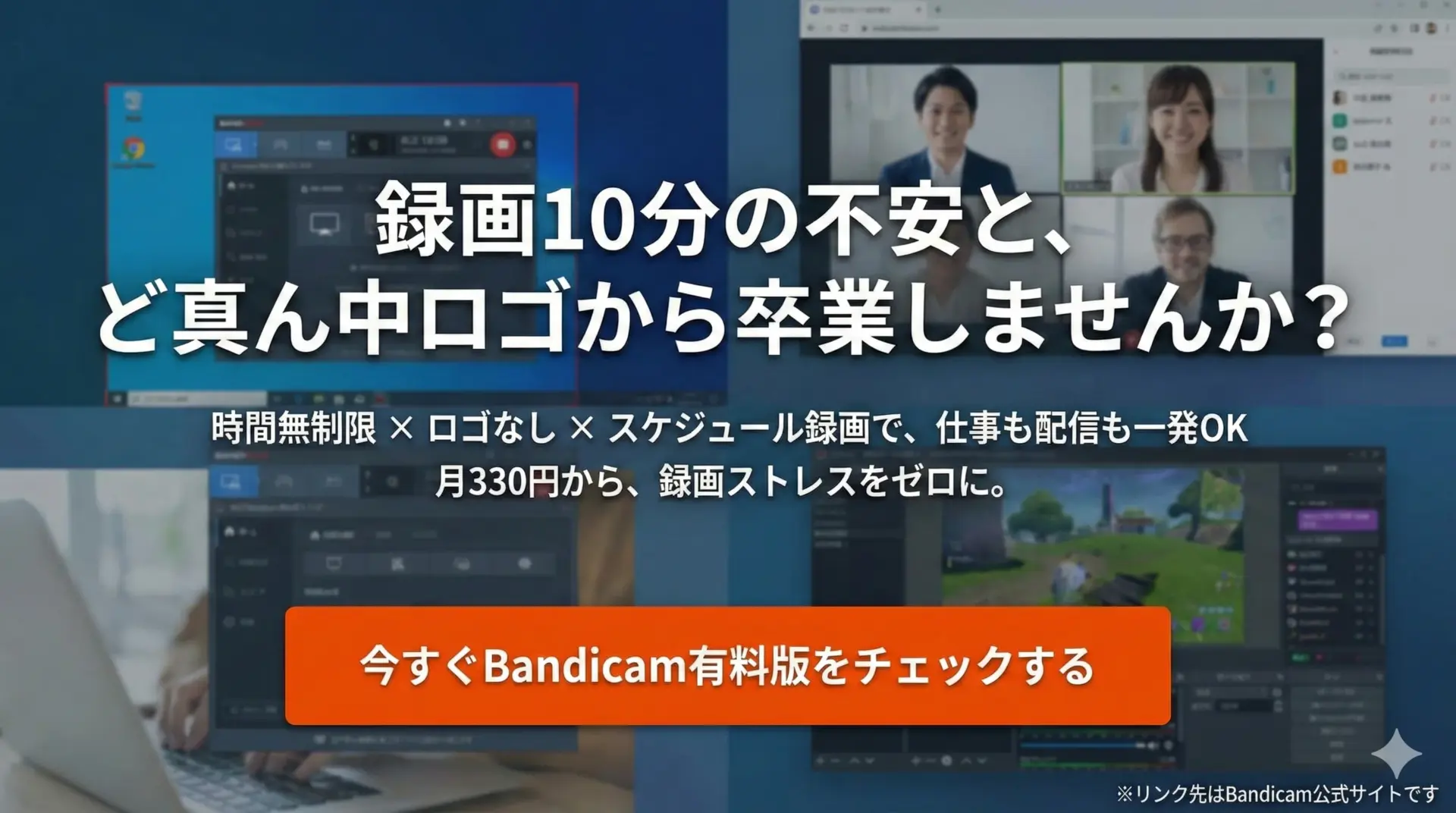
Bandicam無料版の録画10分制限が作業効率を下げる理由

なぜ「1回10分まで」が仕事・配信で致命的なのか
Bandicam無料版は、1回の録画が最大10分という制限があります。
一見「10分も録れるなら充分では?」と思いがちですが、仕事や配信で使うと、この制限が確実に邪魔になります。
たとえば、以下のようなシーンを想像してみてください。
- 社内マニュアル動画を30分で一気に撮りたい
- オンライン講座を40〜60分通しで収録したい
- 長めのゲーム実況を撮って、後から必要な部分だけカットしたい
これらは本来、録画ボタンを1回押したら、あとは内容に集中したい作業です。
ところが10分制限のせいで、
- 10分ごとに「そろそろ切れるかな?」と時間を気にする
- タイマーを横に置いて、9分前後で一度話を切らないといけない
- 録画が自動でストップして、話の途中でブツ切りになる
という、本来不要な「録画の面倒を見る作業」が発生してしまいます。
その結果、説明内容に集中できず、言い間違いや話の脱線が増え、撮り直しが連発します。
長時間のWeb会議録画に向かないBandicam無料版の限界
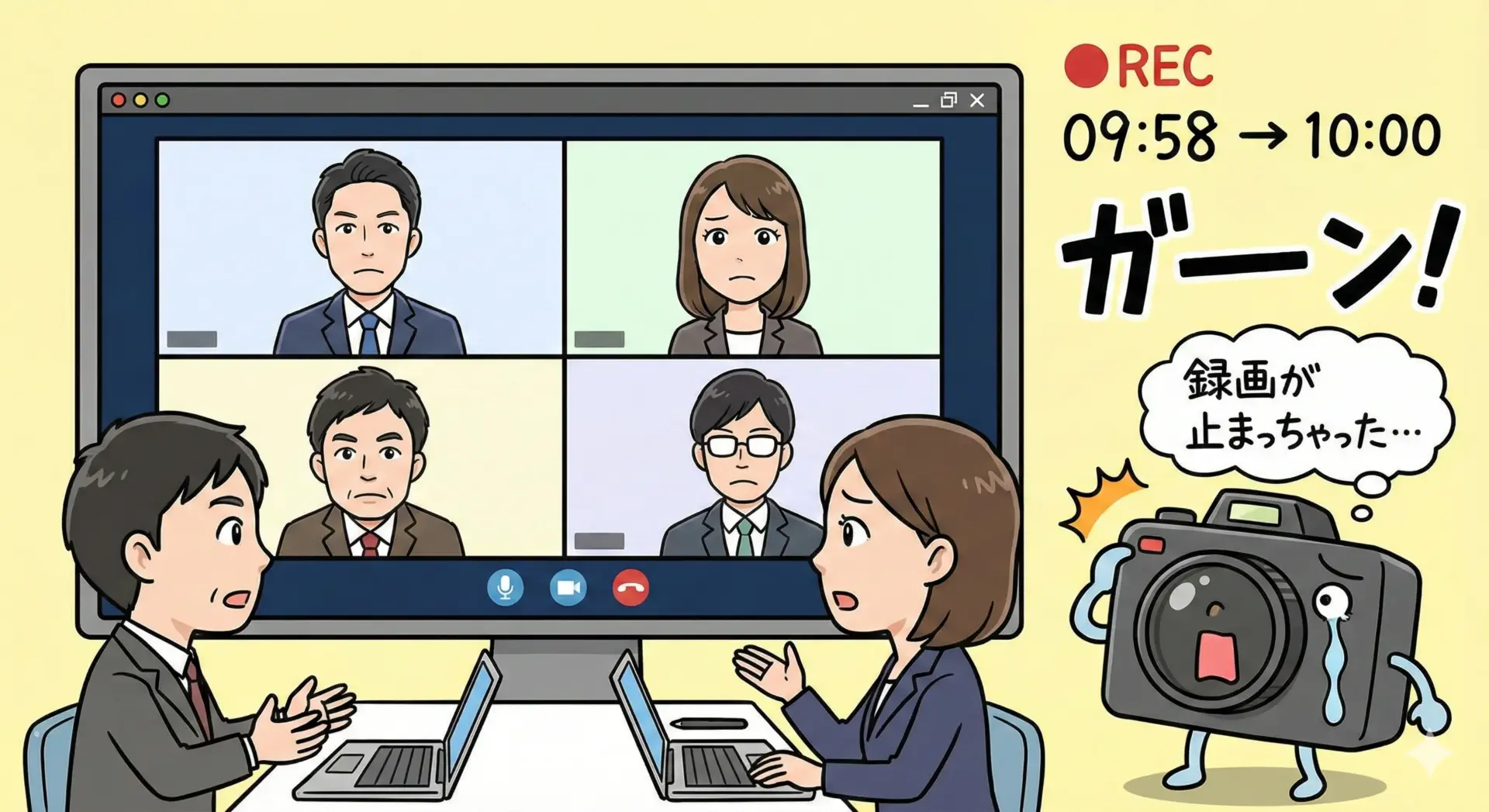
Web会議録画にBandicamを使う人は多いですが、無料版の10分制限はほぼ致命的です。
仕事で使う会議は、30分、60分、ときには90分以上になることも珍しくありません。
ところが無料版だと、10分ごとに録画が止まってしまいます。
その結果、次のような問題が起きます。
- 大事な議論が深まってきた「11分目」から録画されていない
- 会議進行役なのに、10分ごとに録画を再開することを気にし続ける
- 録画し忘れた区間だけ、議事録作成で異常に時間がかかる
とくに、クライアントとの打ち合わせや外部研修などでは、一度しかない会議の内容を「全部残せなかった」というのは大きな損失です。
有料版なら24時間以上の連続録画が可能なので、録画ボタンを押したら会議に集中するだけで済みます。
ゲーム実況や解説動画で10分制限が生む撮り直し地獄

ゲーム実況やソフトの解説動画は、尺(時間)を気にせずプレイや説明に集中したいジャンルです。
ところが無料版Bandicamの10分制限は、ここでも大きなストレスになります。
例えば、
- ボス戦の途中で10分を超えて録画がストップ → 勝利シーンが録れていない
- 「ここからが一番おいしい解説」というところで録画が終了 → もう一度最初から説明し直し
- 一発撮りで決めたいのに、時間をチラチラ気にして自然なトークができない
こういった状況は、視聴者が一番見たい「盛り上がりどころ」ほど録り逃しやすいという、最悪の結果を生みます。
しかも撮り直しには、編集時間ではなく「人生の時間」を使うことになります。
録画ファイルが分割されることで編集コストが膨らむワケ
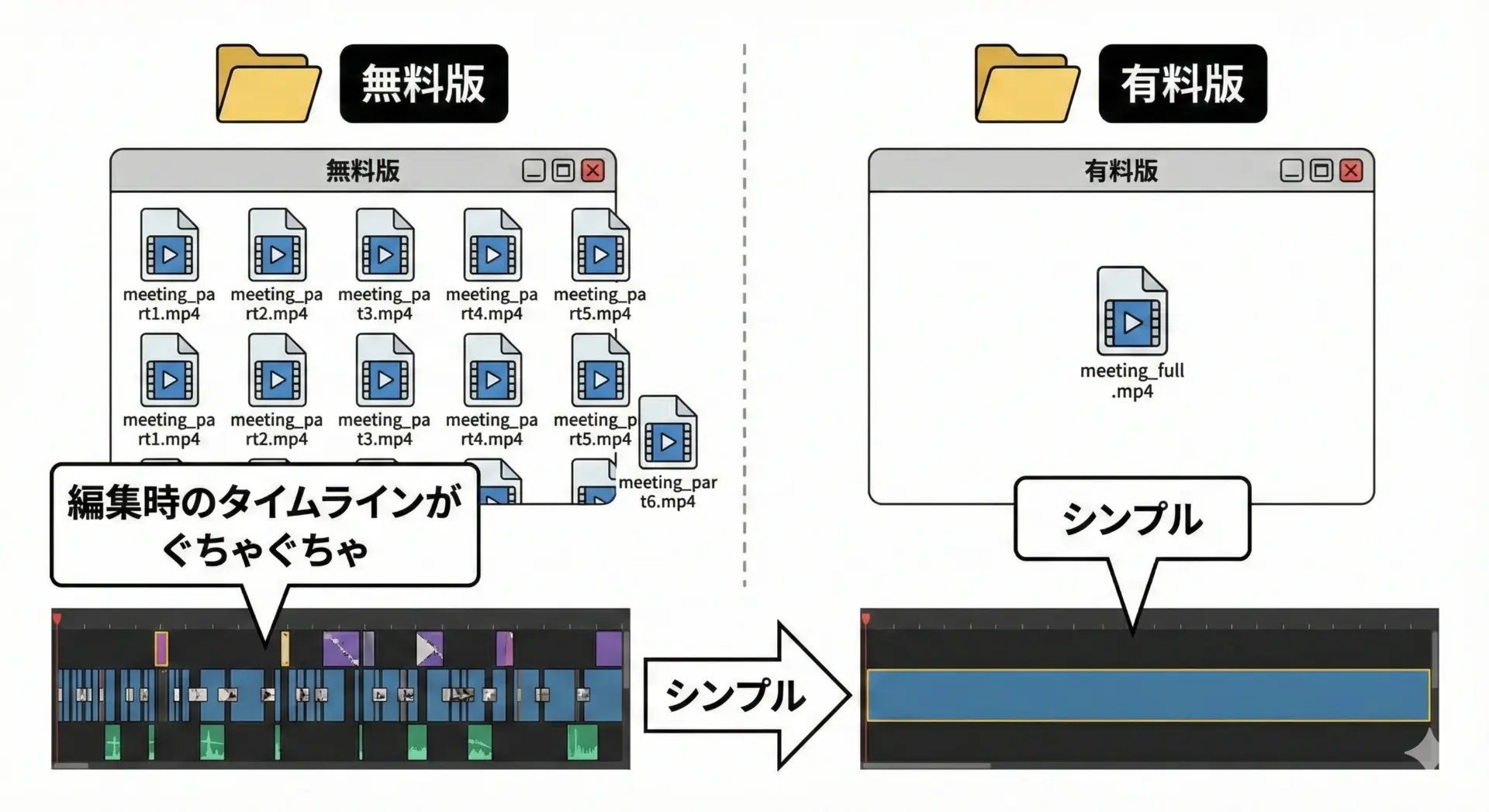
10分以上の内容を無料版で録ろうとすると、ファイルが10分ごとに分割されて量産されることになります。
これが後の編集作業に、想像以上の負担をかけます。
- 動画編集ソフトに複数のファイルを順番に読み込む
- タイムラインに1つずつ並べて、つなぎ目が不自然でないかチェック
- ファイル名が似ていて、どれが何のパートか分かりづらい
本来なら1ファイルを読み込んで、不要な前後を少しカットするだけで終わる作業が、分割ファイルの整理と結合でどんどん膨らみます。
編集に慣れていない人ほど、こうした「余計な初期作業」で疲弊してしまい、肝心の内容クオリティに気を回せなくなります。
スケジュール録画が使えないデメリットと録り逃しリスク
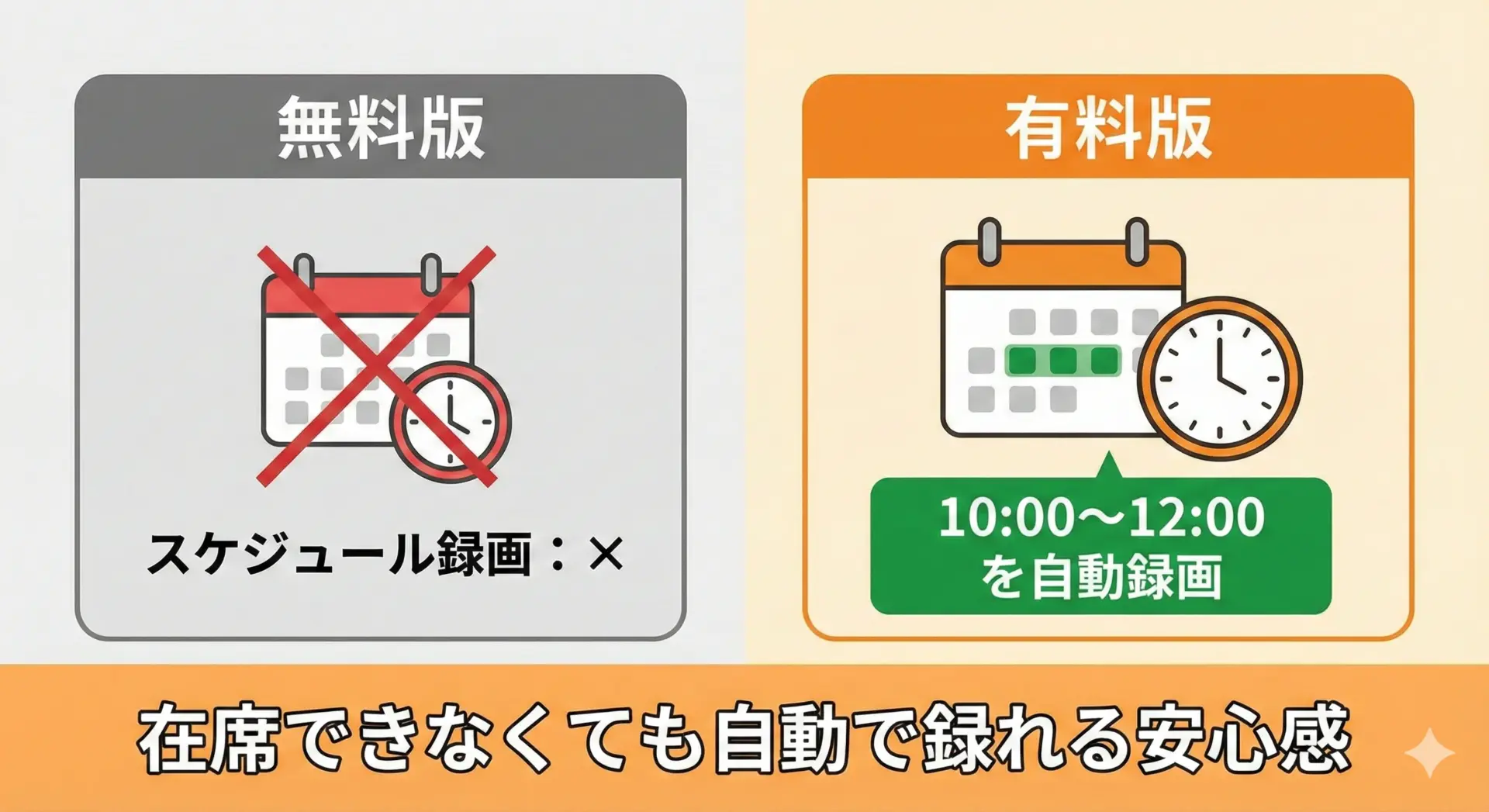
無料版Bandicamでは、スケジュール録画機能が使えません。
つまり、Web会議やオンライン配信を録画したい場合、
- 毎回、開始時間にPC前にいて手動で録画ボタンを押す
- 会議が延長しても、最後まで録画されているか不安になる
- 別の作業に集中していて、録画ボタンを押し忘れる
といった人間依存になってしまいます。
有料版だと、あらかじめ「◯月◯日 14:00〜15:30を録画」と予約しておけば、 自分が席を外していても自動で録画してくれるため、録り逃しリスクをほぼゼロにできます。
特に、
- 在宅勤務で複数の打ち合わせが連続する
- 早朝や深夜のウェビナーを録画して後で見る
- 子どものオンライン授業を親が不在の時間に記録しておきたい
こういったケースでは、スケジュール録画の有無が「使えるツール」か「不安なツール」かを決定づけます。
無料版Bandicamのロゴ表示(ウォーターマーク)が致命的なワケ

画面中央のBandicamロゴが動画の信頼性を下げる理由
無料版Bandicamで録画した動画には、画面上部中央に「www.BANDICAM.com」の透かしロゴが入ります。
これは、単なるデザイン上の問題にとどまりません。
視聴者から見ると、
- 「あ、無料ソフト使ってるんだな」と一瞬で分かる
- 「この人、仕事で使うのに無料ツールで済ませてるのかな」と感じる
- コンテンツの中身以前に「素人っぽさ」「安っぽさ」を連想する
といった印象を与えてしまいます。
動画の第一印象は、サムネイルと数秒の画面でほぼ決まります。
そこに自分のブランドとは関係ない「Bandicam」のロゴが大きく表示されていると、それだけで信頼感を損なう要因になります。
商用利用・企業利用で透かしロゴ動画がNGなケース
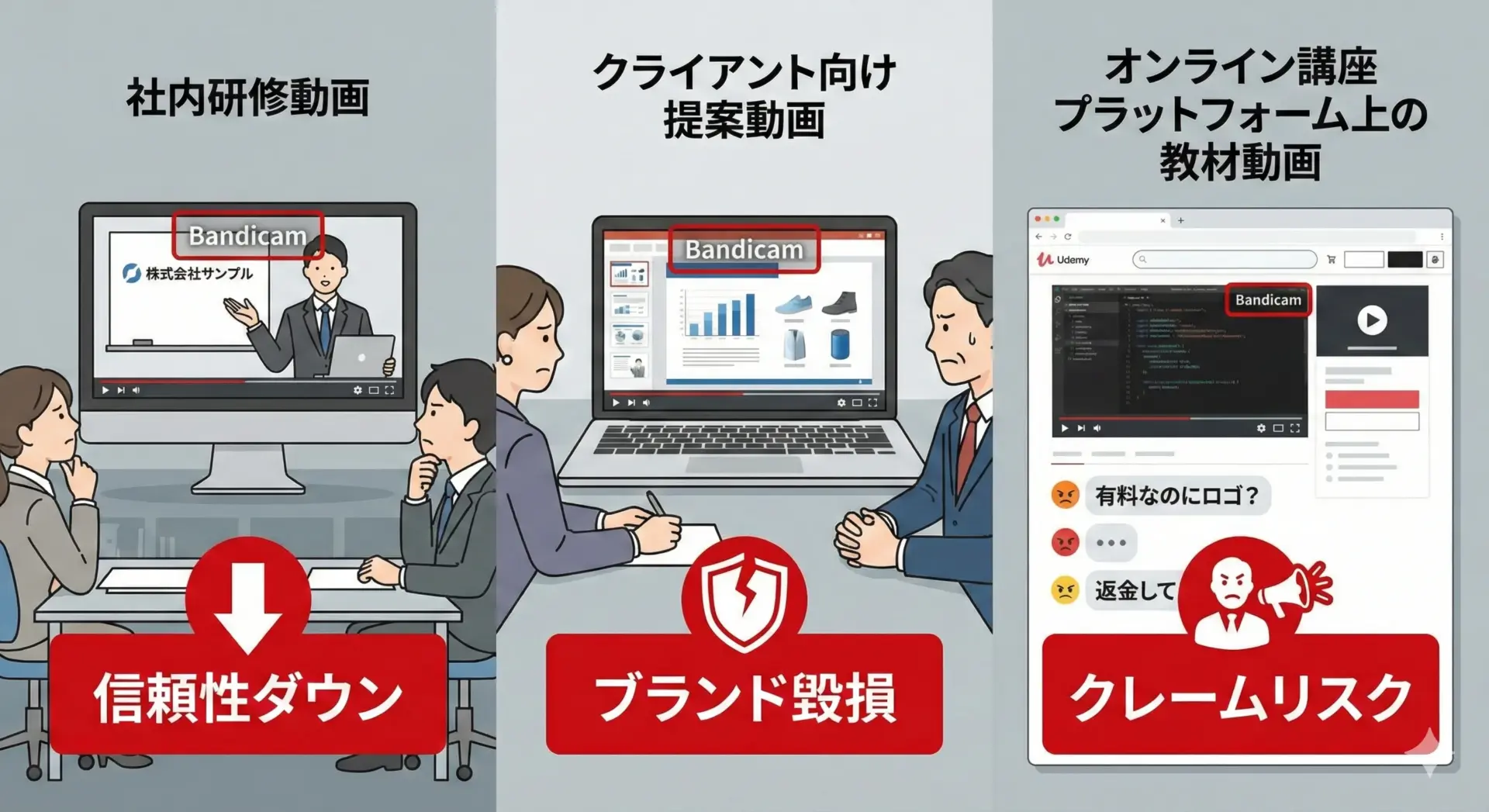
企業やビジネスの現場では、透かしロゴ入りの動画が明確にNGとなるケースが多くあります。
例えば、
- クライアント向けのプレゼン・マニュアル動画
- 有料で販売するオンライン講座・教材動画
- 社外に向けた製品紹介・サポート動画
- 採用サイトに掲載する会社説明・社長メッセージ動画
こうした用途で「www.BANDICAM.com」と大きく入った動画を出すと、
- 「無料版のツールで作ったの?」と思われる
- 自社ブランドよりBandicamの宣伝をしているように見える
- 著作権やライセンス面で大丈夫かと不安がられる
といった、余計な不信感を招いてしまいます。
ビジネスで使う動画は、「変なロゴが入っていないこと」も品質の一部と考えるべきです。
YouTubeや教材動画で「ロゴ入り」はどれだけ印象が悪いか
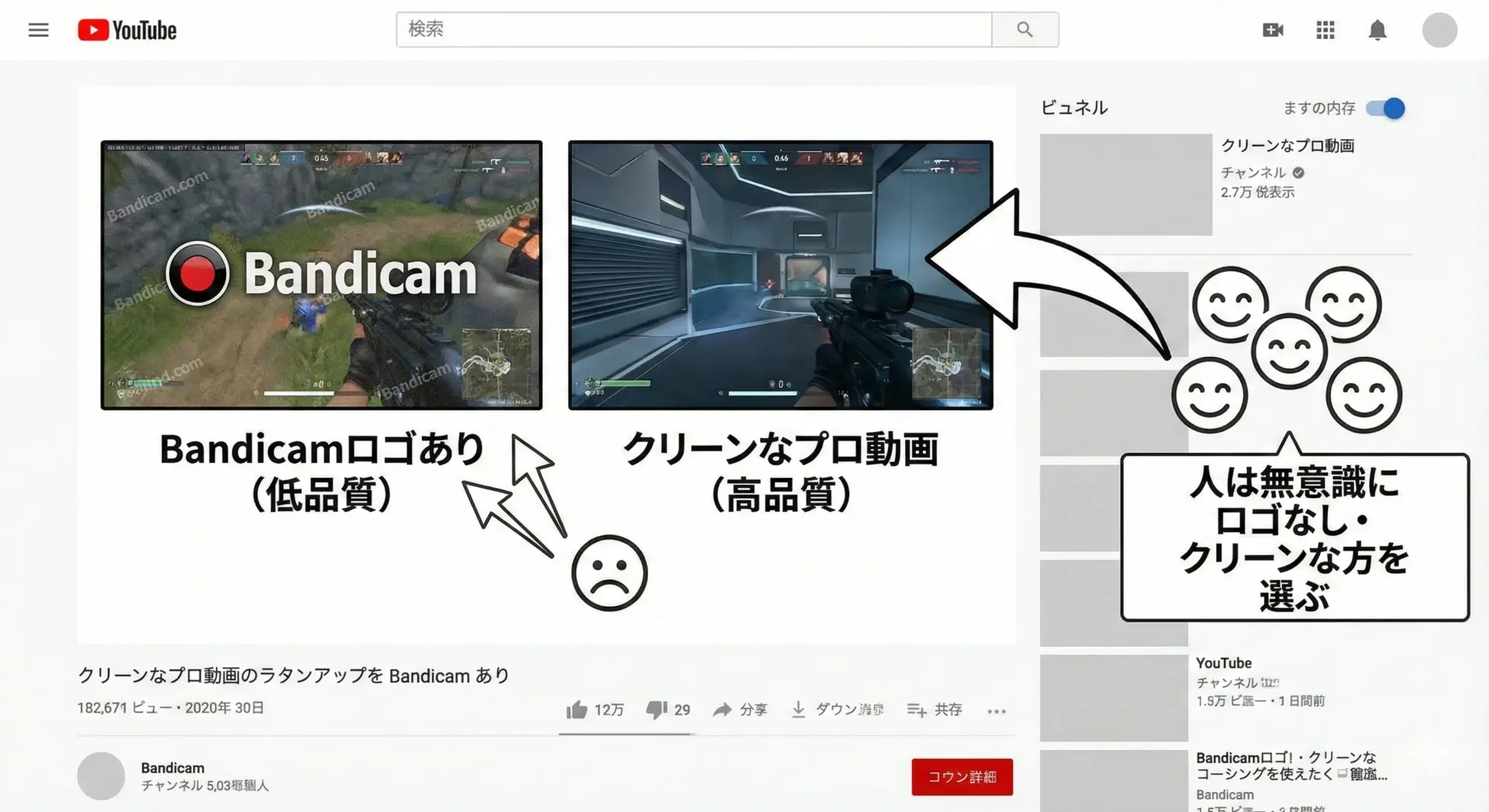
YouTubeやUdemy、Brainなどのプラットフォームで動画を出す場合、同じテーマの動画が大量に並ぶ環境になります。
その中で「Bandicamロゴ入り動画」は、どうしても見劣りしてしまいます。
視聴者は無意識に、
- ロゴや余計な情報が少ない、スッキリした画面
- 自社ロゴやタイトルのみが入った、統一感のあるブランディング
を「プロっぽい」「信頼できそう」と感じます。
逆にBandicamロゴがドンと入った画面は、
- 「これはテスト的に上げている動画なのかな」
- 「まだ始めたばかりの人だろうな」
- 「商用レベルのクオリティではなさそう」
と判断され、クリックされにくく、途中離脱もされやすいのです。
無料版の「ロゴ削除できない」という仕様が問題になる場面
無料版Bandicamのウォーターマークは、設定でオフにすることができません。
つまり、次のような「ちょっとした工夫」では解決できない仕様です。
- 設定メニューでロゴ非表示にする → できない
- 表示位置を端にずらす → できない
- 自社ロゴの位置を変えてうまく重ねる → 物理的に重ならない位置
実務で問題になるのは、
- 納期が迫っているのに、ロゴ入りの素材しか残っていない
- 一度撮り終えたセミナー動画を「有料化しよう」と思ったらロゴだらけだった
- クライアントから「ロゴのないバージョンで欲しい」と言われたが、撮り直ししか方法がない
といったケースです。
撮り直しが効かない映像ほど、無料版のロゴ仕様は大きなリスクになります。
編集でロゴを隠す苦肉の策とそのデメリット
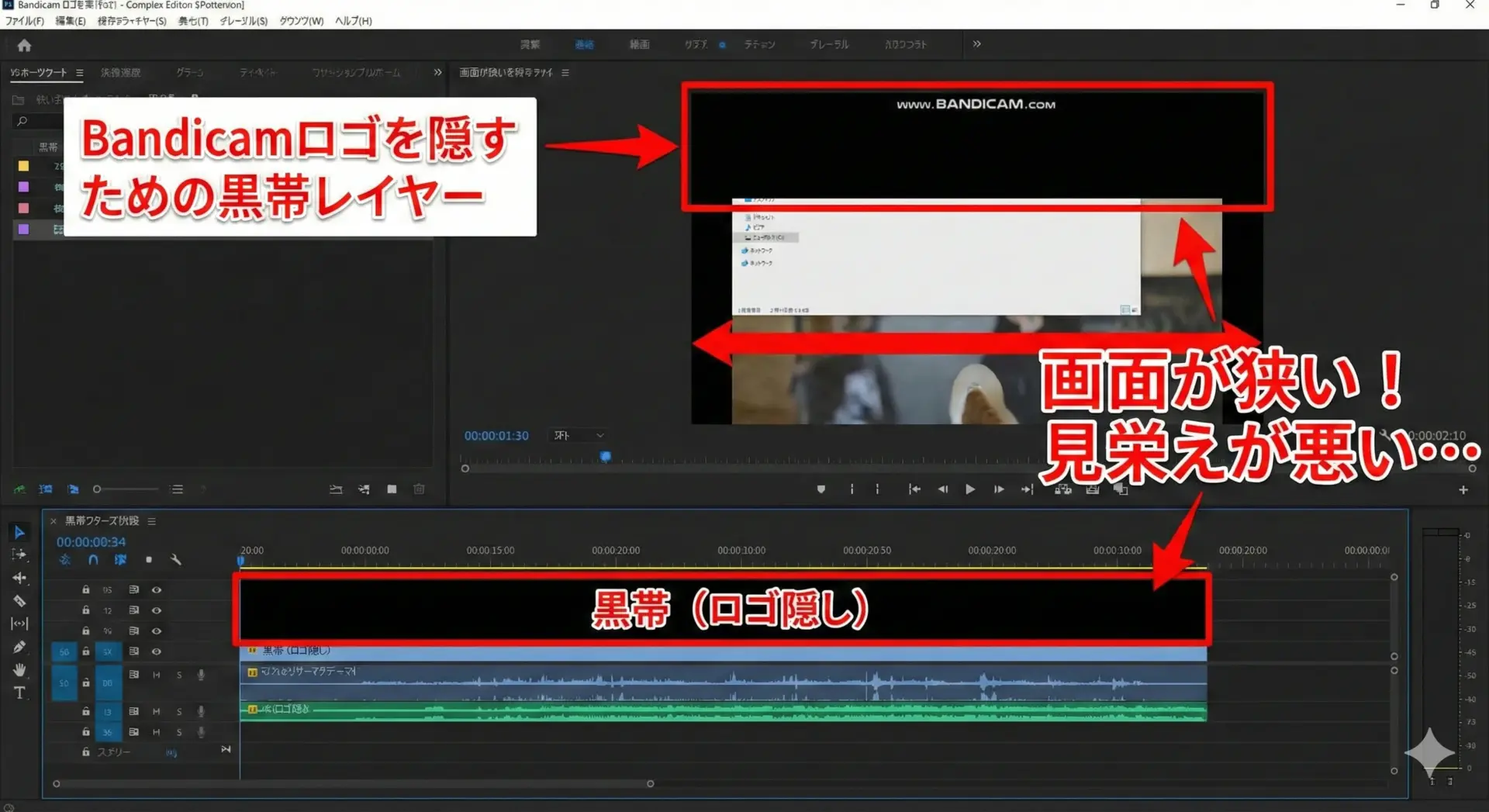
どうしても無料版のまま使いたい場合、ロゴを隠すために以下のような「苦肉の策」を取る人もいます。
- 画面上部に黒帯をかぶせて、ロゴ部分を物理的に隠す
- そこにタイトルテロップや自社ロゴを表示して誤魔化す
- ズームやトリミングでロゴ部分を画面外に追い出す
しかし、これらには明確なデメリットがあります。
- 画面が狭くなり、重要な情報まで見えにくくなる
- 毎回編集で同じ処理をする手間が増える
- 動画全体のデザインが不自然になり「編集の都合」が透けて見える
結果として、ロゴを消すための作業に時間を取られ、本来の内容のブラッシュアップが後回しになってしまいます。
有料版に切り替えれば、そもそもロゴが最初から入らないので、こうした無駄な工夫そのものが不要になります。
Bandicam有料版に今すぐ替えるべきメリット
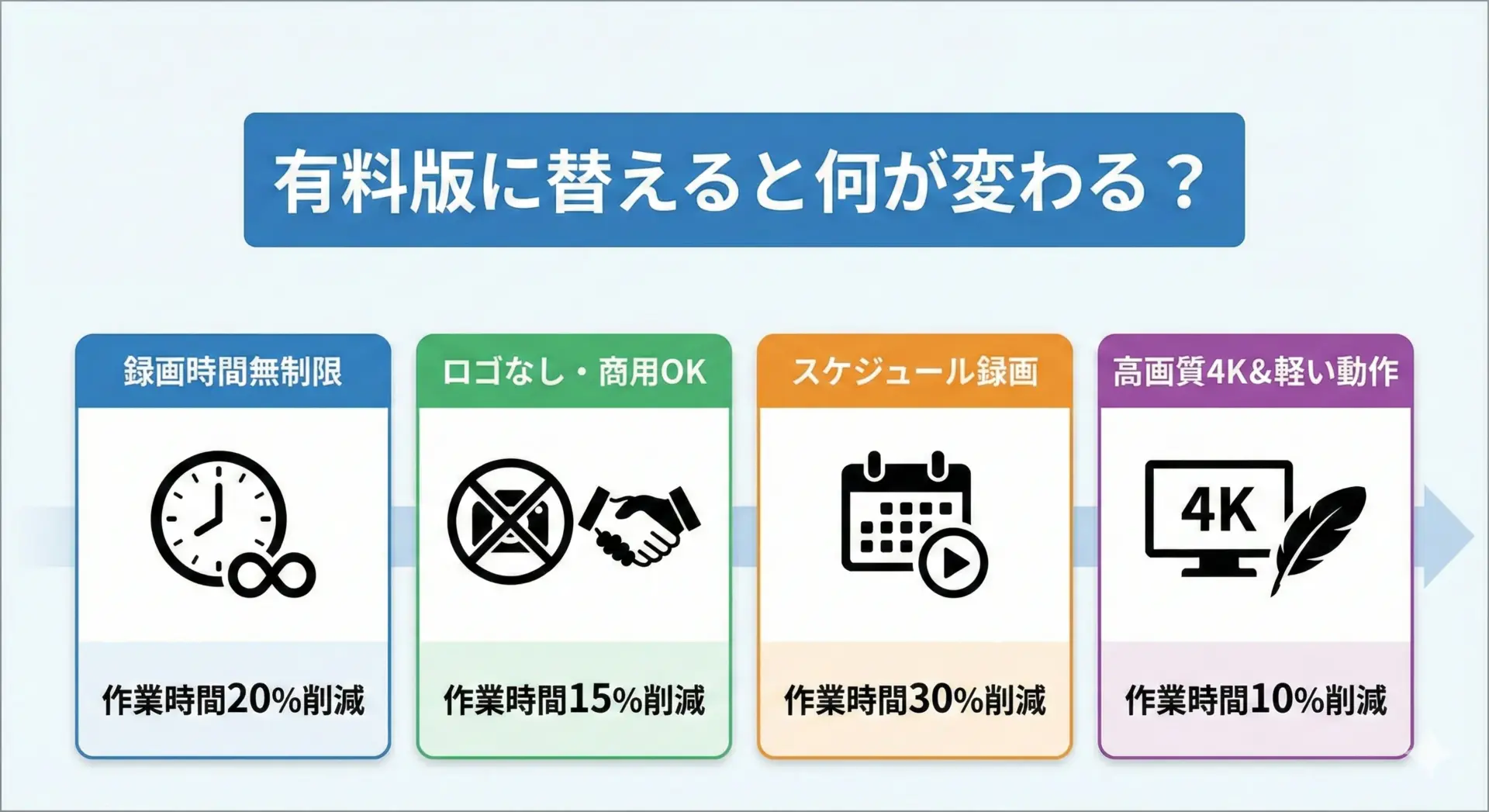
録画時間無制限で撮り直しゼロへ
有料版Bandicamでは、録画時間の制限が完全になくなります。
仕様上は「24時間以上の連続録画」が可能で、実際にはストレージ容量が許す限り録画できます。
これにより、
- 30分〜2時間のWebセミナーをフルで録画
- 長時間のゲームプレイを一気に収録して、後からハイライトだけ編集
- 社内研修・オンボーディング動画を通しで撮って、必要な部分だけ抜き出す
といった「録画ボタンを押したら、あとは内容に集中」という理想的なワークフローが実現します。
ロゴ非表示でそのまま使える商用レベルの動画を量産
有料版にすると、Bandicamのウォーターマーク(ロゴ)が一切入らなくなります。
これだけで、使える用途が一気に広がります。
- そのままYouTubeにアップロードしても「無料っぽさ」が出ない
- 企業サイトや採用ページに埋め込んでも違和感がない
- 有料教材・オンライン講座として販売できるクオリティに
「ロゴが入っていない」というだけで、動画の見た目の格が一段上がるのを実感できるはずです。
特にビジネス用途では、有料版ライセンス=相手への信頼感の投資と考えて問題ありません。
スケジュール録画解禁でWeb会議・配信の録り逃しを防ぐ
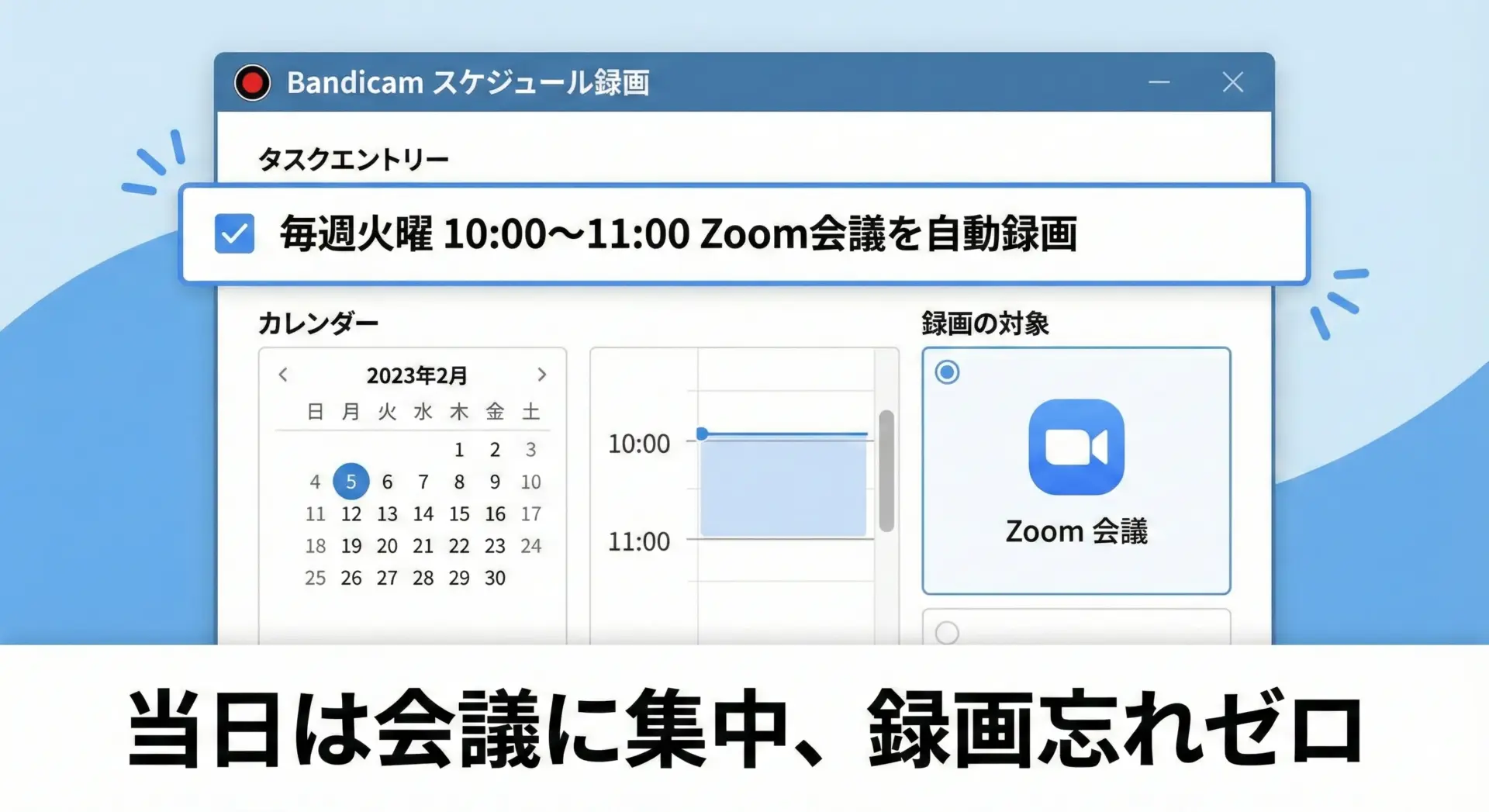
有料版で使えるようになるスケジュール録画は、在宅ワークやオンライン業務の多い人にとって、非常に大きなメリットです。
- 定例会議の時間を「毎週同じ時間で自動録画」にしておく
- 深夜・早朝の海外ウェビナーを録画予約して、あとから視聴する
- 子どもの授業や塾のオンライン配信を、自動で録画しておく
決まった時間帯を自動で録ってくれるので、人間の「うっかり忘れ」を完全にカバーできます。
録画忘れのヒヤヒヤから解放されるだけでも、有料版に替える価値があります。
高画質4K録画と軽い動作でゲーム実況も安定
Bandicamはもともと4K(最大3840×2160)録画や、高フレームレート(最大480fps)録画に対応しているのが強みです。
さらに、他ソフトよりファイルサイズが20〜95%小さいと公式が謳うほど、軽量で高圧縮な設計になっています。
有料版にすることで、
- 長時間の4Kゲーム実況を録画しても、容量とパフォーマンスに余裕がある
- DirectX / OpenGL / Vulkan対応ゲームも、カクつきにくく安定して録れる
- FPS表示や制限機能を使いながら、プレイしやすい環境をキープできる
といった、「録画していることを忘れるくらい自然」なプレイ環境を作れます。
無料版の10分制限に縛られていると、そもそもこのポテンシャルを活かしきれません。
月330円からのBandicam有料版料金とライセンスの選び方

Bandicam有料版は、実はそこまで高くありません。
代表的なプランは次の通りです。
| プラン | 料金目安 | 特徴 |
|---|---|---|
| 1-PC 年間ライセンス | 月あたり約330円 | 個人向け・コスパ重視 |
| 1-PC 永続ライセンス | 一括5,900円程度 | 買い切り、長期利用に最適 |
| ビジネス年間ライセンス | 年6,790円前後 | 企業利用・商用利用を明確にしたい場合 |
※正式な価格は変動する可能性があるため、実際の購入前に必ず公式サイトで最新情報を確認してください。
月330円ということは、1日あたり約11円ほどです。
10分制限で生じる、
- 撮り直しにかかる時間
- 編集で分割ファイルをつなぐ手間
- ロゴを誤魔化すための編集作業
これらを時給換算すると、1日11円どころではないコストを失っていることに気づくはずです。
「無料版で慣れてから有料版へ」スムーズな移行ステップ
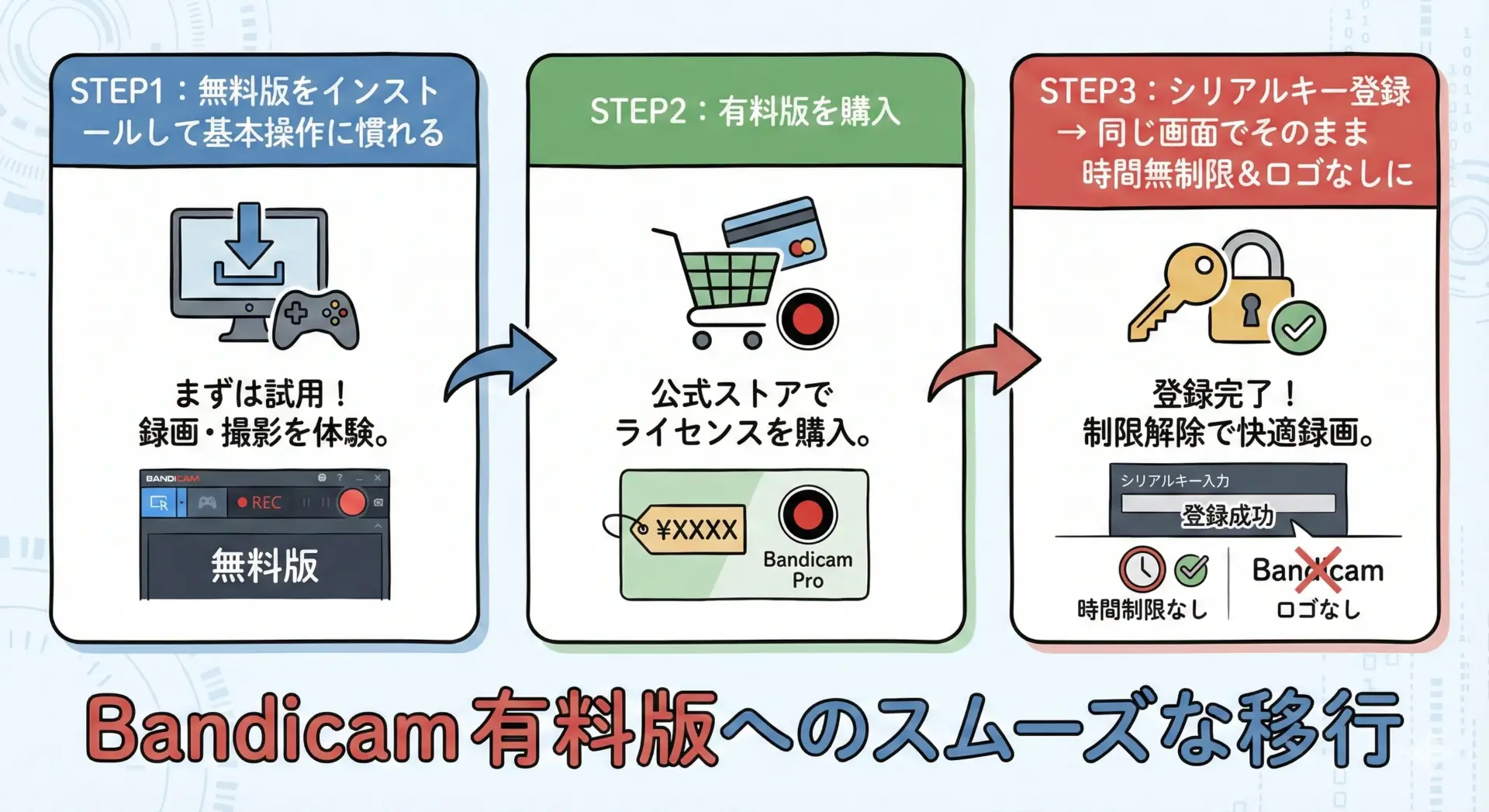
Bandicamは、無料版と有料版で操作画面がほぼ同じです。
そのため、
- 無料版で録画モードや基本操作に慣れる
- 「これなら使い続けたい」と思ったらライセンスを購入
- シリアルキーを入力して登録 → そのまま設定・使い方は継続
という非常にスムーズな移行ができます。
別ソフトに乗り換えるのとは違い、「操作を一から覚え直す」必要がありません。
無料版から有料版Bandicamへの乗り換え手順と注意点
まずは公式から無料版を試す
まずはBandicam公式サイトから無料版をダウンロードし、インストールします。
- 画面録画モード、ゲーム録画モード、デバイス録画モードを一通り触ってみる
- 録画したファイルを実際に再生し、画質や音質、動作の軽さをチェック
- 自分のPC環境で問題なく動くか確認する
ここで10分制限とロゴ表示も体験できるので、「無料版では足りない」と感じる具体的なポイントが明確になります。
Bandicamの製品版は、公式ストアからの購入が基本です。
- 利用台数(1-PC / 2-PC など)
- ライセンス形態(年間 or 永続)
- 個人利用かビジネス利用か
を選び、画面の案内に従って支払い方法を選択します。
クレジットカードや一部のオンライン決済など、一般的な支払い手段が利用可能です。
シリアルキー登録で録画10分制限とロゴを一括解除する手順
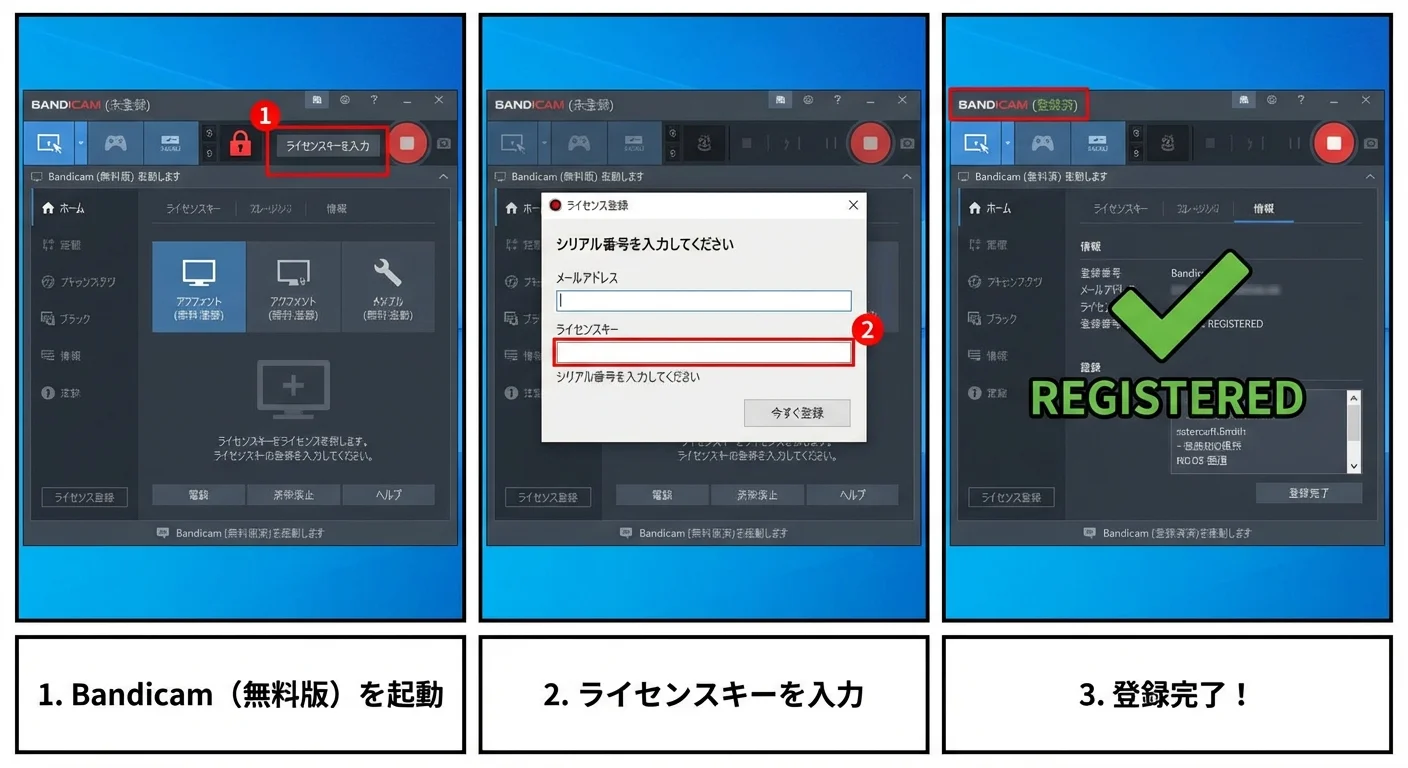
購入が完了すると、シリアルキー(ライセンスキー)がメールなどで届きます。
これをBandicamに登録することで、10分制限とロゴ表示が一括で解除されます。
手順のイメージは次の通りです。
- Bandicamを起動する
- メニューの
登録またはAbout画面から、シリアルキー入力画面を開く - 購入時に登録したメールアドレスと、送られてきたシリアルキーをコピペで入力
- 「登録」ボタンを押すと、ステータスが
Registeredに変わる - 次回以降の録画から、10分制限なし・ロゴなし・スケジュール録画OKで使用可能
設定やショートカットキーなどは無料版時代のものがそのまま引き継がれるため、環境を壊さずにアップグレードできるのが大きな利点です。
動画編集ソフトと組み合わせて作業効率を最大化するコツ
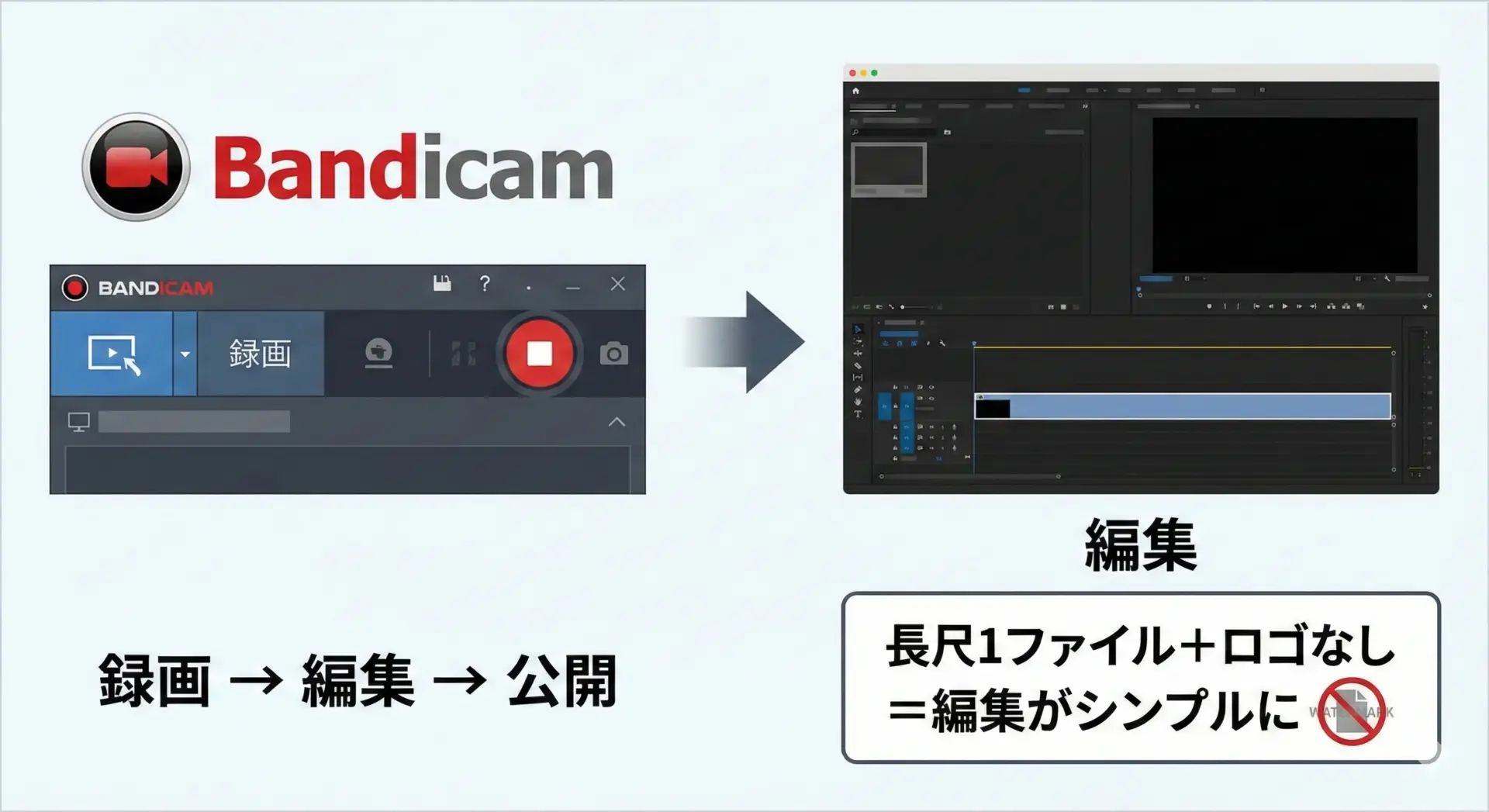
Bandicamは録画に特化したソフトなので、編集は別ソフトと組み合わせるのが基本です。
有料版で録画時間無制限&ロゴなしになることで、編集のしやすさが大きく向上します。
効率的なワークフローの一例としては、
- Bandicamで「フル尺」を通しで録画する
- 編集ソフトに1本の長いファイルとして読み込む
- 不要な部分をカットし、テロップやBGMを足すだけで完成
という流れです。
10分ごとの分割やロゴ隠しが不要なため、編集ソフトのタイムラインが非常にシンプルになります。
YouTube投稿者や教材制作者の多くが、 「録画と編集をしっかり分ける」ことで作業効率を高めています。
Bandicam有料版は、その「録画担当」として非常にコスパの良い選択肢です。
まとめ
無料版Bandicamの「録画10分制限」と「ロゴ表示」は、一見すると「ちょっと不便」程度に思えるかもしれません。
しかし実際には、
- 録画のたびに時間を気にして集中が切れる
- 10分ごとの分割で、編集作業がムダに膨らむ
- 動画のど真ん中のロゴが、信頼性とブランド価値を下げる
- スケジュール録画ができず、録り逃しリスクを常に抱える
という、目に見えにくい「時間」と「信用」のコストを生み続けています。
一方、有料版に切り替えることで、
- 録画時間無制限で、一発撮りに集中できる環境
- ロゴなしで、そのまま商用にも使えるクリーンな映像
- スケジュール録画で、会議や配信の録り逃しゼロ
- 高画質4K録画&軽い動作で、ゲーム実況や教材収録も安定
というメリットが、月あたり330円前後という小さな投資で手に入ります。
「いつか有料版にしよう」と先延ばしにしている間にも、 あなたの時間と信用は、少しずつ削られていきます。
「もう録画時間やロゴで悩みたくない」 そう感じた今が、環境を整えてしまうベストタイミングです。